|
Новые модели:
Huawei Mate 30 Pro
Huawei Mate 30
iPhone 11
iPhone 11 Pro
iPhone 11 Pro Max
Samsung Galaxy Note10+
Samsung Galaxy Note10
Honor 8S
BQ 2818 ART XL+
BQ 1846 One Power
Xiaomi Mi A3
Huawei P smart Z
Huawei Y5 (2019)
Huawei P30 lite
Samsung Galaxy A80 (2019)
Новые обзоры:
Samsung Galaxy S10 Lite
Samsung A51
Panasonic TOUGHBOOK P-01K
HTC Wildfire E1 и E1 Plus
Redmi Note 8T
Vivo V17
Samsung A20s 2019
Oppo A9 2020
BQ Magic S
Philips S397
|
Смартфон с нуля. Приручаем умные устройства Nokia. Часть вторая.Смартфон с нуля. Приручаем умные устройства Nokia. Часть 1>>> Системные утилиты и работа с личными даннымиПрошлый материал был посвящен проблемам «железа». Пора переходить к наполнению смартфона программным обеспечением, которое, собственно, и делает его умным устройством. Каждый аппарат изначально комплектуется определенным набором предустановленных программ, позволяющих использовать все необходимые среднестатистическому пользователю функции и возможности. Максимально возможный набор предустановленного софта определяется версией операционной системы, но это не значит, что в каждую конкретную модель разработчики включили все стандартные программы. Естественно, что к основным приложениям это не относится – они есть всегда. Но вот некоторые «необязательные» утилиты могут отсутствовать. Наша задача проста – выбрать из всего огромного перечня доступного программного обеспечения наиболее удобное и научиться с ним правильно работать. Еще раз подчеркну: данная статья не претендует на «Устав внутренней службы», обязательный к неукоснительному исполнению, а является лишь описанием опыта конкретного индивидуума (в данном случае – автора обзора) и может использоваться лишь в качестве общих рекомендаций. И предпочтения, и конкретные задачи у вас могут быть другими. Соответственно, и выбор программ – дело исключительно индивидуальное. Для начала несколько слов об организации меню. В аппаратах S60 второй редакции все устанавливаемые приложения автоматически попадали на рабочий стол. С выходом третьей редакции операционной системы ситуация изменилась. Теперь практически любое приложение (за очень редким исключением), устанавливаемое пользователем, автоматически помещается в папку «Мои приложения». С одной стороны, такое решение логично – главный рабочий стол не захламляется лишними ярлыками, на нем можно создавать любое количество папок и перемещать в них утилиты из каталога «Мои приложения». Папки и ярлыки приложений можно перемещать в пределах рабочего стола как угодно, настраивая его внешний вид на свой вкус. Но по умолчанию стандартными средствами системы нельзя создавать вложенные папки. А это значит, что все новые создаваемые каталоги опять же будут размещаться на главном рабочем столе, ограничивая нашу свободу в тотальном перемещении всего и вся. К счастью, наша земля богата талантами. Пользователь Cynick предложил настолько оригинальное решение этой проблемы, что я не могу отказать себе в удовольствии изложить его здесь. Создаем вложенные папки. Предложение для маньяков и аккуратистовПредыстория такого способа создания вложенных папок основана на наблюдательности и отличном знании свойств системы. Всем пользователям устройств на основе S60 хорошо знакома ситуация, когда курсор после установки новой утилиты автоматически перемещается на крайнюю левую иконку в верхнем ряду. Хорошо известна также возможность переключаться между запущенными приложениями при помощи аппаратных клавиш (я писал об этом в прошлом материале). Именно эти особенности и легли в основу алгоритма. 
Для начала через меню «Функции» на рабочем столе создаем новую папку. Она будет последней в общем ряду иконок. Затем ее нужно переместить в левый верхний угол. Делается это достаточно просто – выделяем нужную папку, выбираем из «Функций» пункт «Переместить» (на папке появляется стрелочка) и перемещаем ее в левый верхний угол. Затем запускаем инсталляцию любого (подчеркиваю – любого – нам важен сам процесс установки) приложения.  
Во время инсталляции возвращаемся в главное меню (кнопка «Меню»), выбираем курсором любое приложение или папку из основного набора, снова нажимаем «Функции» и переводим курсор на пункт «Переместить в папку». Дожидаемся конца установки и перемещения курсора на крайнюю левую иконку. 
Нажимаем «Переместить…» и выбираем нужную папку. На скриншоте показан результат – созданная в главном окне папка «Maniacs» успешно перемещена в каталог «Мои приложения». Аплодисменты автору метода! С оригинальным сообщением Cynick можно познакомиться здесь. Программное обеспечение S60Популярность смартфонов на основе S60 второй редакции обусловило появление огромного количества приложений сторонних разработчиков. В первое время после появления устройств на основе третьей редакции ситуация с софтом была весьма печальной – приложения для старой версии ОС на новых устройствах не запускаются, сказывается различный подход к требованиям безопасности. Но постепенно и эта проблема перестала быть актуальной. На сегодняшний день основные разработчики программного обеспечения портировали утилиты на новые устройства, и этот процесс продолжается. Поэтому я опишу «Приложения первой установки» для обоих типов устройств с оговоркой наличия версий для новых моделей. Файловые менеджерыПервой программой, которая потребуется в обязательном порядке, является файловый менеджер. Стандартный файловый браузер не отображает системные диски и папки, поэтому лучше сразу выбрать для себя одну из утилит сторонних разработчиков. Несмотря на то, что файловые менеджеры не относятся к резидентным утилитам, их лучше устанавливать в память телефона. Тогда даже при извлечении карты памяти вы сможете получить доступ к папкам и файлам своего аппарата. Для устройств на основе второй редакции файловых менеджеров очень много. Достаточно подробный обзор этих приложений уже был опубликован на нашем сайте. На уже видавшем виды аппарате Nokia 6630 после длительного процесса эволюции остались жить: 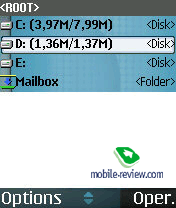
FileMan. Разработчик – SymbianWare. Сайт – www.symbianware.com Один из самых продвинутых менеджеров. В корневой директории сразу показывает занятое и доступное место по каждому диску. В эту же директорию вынесена сетевая папка MailBox («Входящие») с удобной внутренней навигацией. Практически все стандартные операции с файлами снабжены горячими клавишами. Есть возможность отправлять файлы по ИК-порту, Bluetooth, MMS и e-mail. Имеет расширенные функции поиска – по имени, по времени создания, по размеру. Появилась функция инверсии выделения. Расширенный выбор масок для сортировки. К операциям с файлами добавлена опция «Открыть с помощью…» и установка ярлыка. Для просмотра графики и мультимедийных файлов использует штатные программы системы. 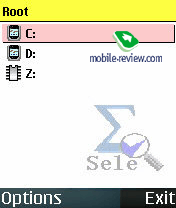
SeleQ. Разработчик – Ximplify. Сайт – www.ximplify.com. Базовый набор функций, ставший эталонным для программ подобного рода, включает операции с файлами – копирование, перенос, маркировку, запуск, поиск. Поддерживает режим сортировки файлов по имени, по расширению, по размеру, по дате, по типу. Доступна функция копирования папки Inbox (Входящие), смена атрибутов файла. К расширенным возможностям программы относится возможность запуска музыкальных файлов, наличие встроенного текстового редактора. Позволяет производить захват экрана при помощи «горячих» клавиш (по умолчанию ABC (карандаш) + джойстик центр), причем практически из любого работающего приложения. Уникальной особенностью программы является просмотр графических файлов, включая анимированные GIF-изображения. При помощи SeleQ можно заменить логотип оператора (основной экран смартфона) на любой графический файл. 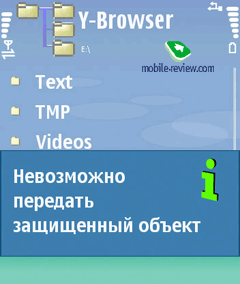 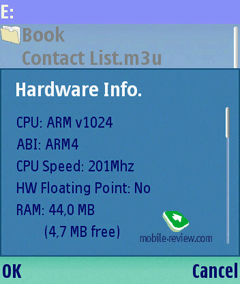
Файловых менеджеров для устройств на основе третьей редакции немного меньше, но и в этом случае есть из чего выбрать. На моем N80, которым я активно пользуюсь в настоящее время, установлены Y-browser производства Simon Judge (сайт разработчика – www.SimonJudge.com) и SysExplorer от NewLC (сайт – www.newlc.com). Обе программы распространяются бесплатно и взаимно дополняют друг друга. Например, Y-browser может отправить файл в сообщении или по беспроводному протоколу, в то время как SysExplorer позволяет запустить инсталляцию приложения непосредственно из своего окна. Кроме того, при помощи SysExplorer можно посмотреть информацию о спецификации устройства – тип процессора, объем встроенной памяти и прочее. Для специфических целей (отправка по Bluetooth исполняемых файлов и защищенных приложений) я использую встроенный браузер из комплекта ProfiMail (речь о нем пойдет чуть ниже). Версия ProfiMail существует и для второй, и для третьей редакции S60, но особенностью версии для новых моделей стало включение браузера в основное почтовое приложение и активация его при помощи горячей клавиши (по умолчанию – «4»). Браузер для смартфонов второй редакции S60 устанавливался в виде отдельного приложения, и, в отличие от почтового клиента, не требовал регистрации. В новой версии программы доступ к браузеру также не ограничен по времени использования – запускать его можно даже после истечения демонстрационного периода почтового клиента. Не стоит только пытаться при помощи файлового менеджера получить доступ к системным папкам (папки Sys и Private для аппаратов на основе S60 третьей редакции). Такой доступ запрещен изначально и обусловлен повышенными требованиями к безопасности системы. К системным утилитам, которые я также рекомендую к установке в основную память, относятся менеджеры задач. В отличие от стандартного менеджера задач, поставляемого в комплекте с устройством, они позволяют останавливать запущенные приложения и процессы по желанию пользователя. Это может вас здорово выручить в случае внезапного зависания телефона.  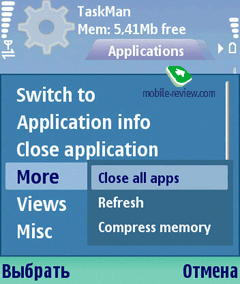
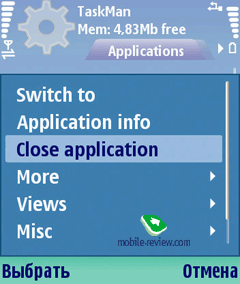
К утилитам такого рода для S60 второй редакции относится Application Manager (AppMan) компании SymbianWare (www.symbianware.com), описание которого можно посмотреть здесь. Для аппаратов на основе S60 третьей редакции аналогичные функции выполняет программа TaskMan компании SmartphoneWare (www.smartphoneware.com). Описания этой программы я еще не делал, поэтому расскажу о ней немного подробнее. При помощи утилиты можно посмотреть список запущенных приложений, остановить любое из них или все сразу. Кроме того, доступна информация о наличии свободной памяти (с функцией ее оптимизации), текущих процессах (в том числе и системных), инсталлированных приложениях и открытых в настоящий момент файлах. Утилиты для обращения к памяти также относятся к числу «mast have» и входят в джентльменский набор для первой установки. Пренебрегать ими не стоит. Приложения для работы с личными даннымиЕсли вы не планируете использовать смартфон для звонков, то лучше приобрести КПК. О популярности такого решения свидетельствует постоянно сокращающийся рынок подобных устройств, поэтому мы пойдем другим путем. С точки зрения связи, наши с вами устройства являются обычными мобильными телефонами с расширенными возможностями, поэтому давайте разберемся, какие новые функции им дает наличие открытой операционной системы. Адресная книгаАдресная книга любого смартфона позволяет хранить любое количество записей с неограниченным количеством полей в каждой из них. На практике на один контакт может быть записано несколько телефонных номеров, почтовые адреса, адреса электронной почты и масса другой полезной информации о вашем контрагенте. И здесь возникает сразу несколько проблем. Во-первых, проблема поиска нужного абонента. Согласитесь, что листать список, состоящий из нескольких сотен имен, – не самое продуктивное занятие. Для этого умные люди из состава производителей устройств снабдили свои не менее умные телефоны системой поиска и возможностью разбивать пользователей на группы. Описывать подробно процедуры поиска и создания групп нет никакой надобности – мы пользуемся ими каждый день. После того как искомый контакт найден, для совершения звонка достаточно просто нажать клавишу вызова и выбрать телефонный номер из выпадающего списка. Второй вариант – открыть найденный контакт, пролистать записи для выбора нужного номера и уже потом совершить звонок. Могу гарантировать, что 90% владельцев смартфонов используют именно этот метод. Но даже в таком простом деле, как совершение телефонного звонка, есть свои маленькие хитрости. 
Для того чтобы каждый раз не искать номер абонента для голосового вызова (или отправки сообщения), достаточно один раз настроить номер по умолчанию. Делается это следующим образом. Открываем контакт, через меню функций выбираем опцию «Стандартные» и задаем телефонный номер для каждого типа предложенных соединений. Теперь при выборе этого абонента можно сразу нажимать на кнопку посыла вызова – нужный номер будет подставлен автоматически. Эта фишка может оказаться полезной в следующей ситуации. Предположим, что у вас пара аппаратов с SIM-картами разных операторов. Ни для кого не секрет, что звонки в пределах одной сотовой сети стоят существенно дешевле межсетевых соединений. Поэтому есть резон воспользоваться функцией стандартного вызова и сделать индивидуальные настройки для каждого аппарата с учетом установленной в нем SIM-карты. Таким способом вы сэкономите и время на поиск нужного номера, и деньги. К полезным функциям относится возможность переименовать подписи (метки) над каждым телефонным номером. К общим свойствам стандартной телефонной книги относится возможность включения абонента в группы (их может быть несколько), на которые можно установить общую мелодию вызова (при этом мелодия, ранее установленная на контакт, изменится на мелодию для группы). Для всех членов группы можно создать и разослать общее сообщение, послать общий вызов Push to Talk и т.д. Но, как и в случае с доступом к системным ресурсам (папкам, дискам, памяти), стандартное приложение «Контактов» никак не может удовлетворить пытливого и взыскательного пользователя, которому базовой функциональности не достаточно. Голосовой вызов 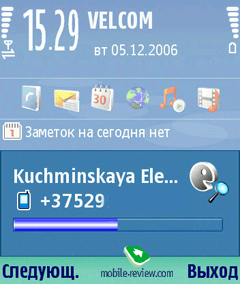
Каким способом вы чаще всего пользуетесь для набора номера? Рискну предположить, что это выбор контакта из телефонной книги или набор номера при помощи клавиатуры. Разумеется, если телефон человека, которому нужно позвонить, отсутствует в телефонной книге, то без набора номера на клавиатуре не обойтись. А вот если он присутствует, то для вызова можно использовать голосовые команды. Собственно, голосовые метки не новость – возможность их использования была предложена разработчиками практически одновременно с появлением первых устройств на основе Symbian. Только раньше для совершения голосового вызова вам требовалось предварительно записать голосовую метку и соотнести ее с одним из номеров в телефонной книге. Сейчас телефоны поумнели – предварительные голосовые метки записывать не нужно. Телефон по умолчанию обладает голосовым процессором, который умеет синтезировать метку непосредственно из записи имени и фамилии. Причем функция работает для всех локализованных языков. Такой способ вызова не очень часто применяется, но иногда он незаменим. Например, для людей с плохим зрением или в случае, когда у вас заняты руки. Для того чтобы воспользоваться этой функцией, в режиме ожидания на одну из софтверных кнопок необходимо задействовать вызов контактов. Дальше все просто – нажимаем и удерживаем софтверную клавишу (ту, на которую привязан вызов «Контактов»), после характерного сигнала произносим в микрофон имя и фамилию (или наоборот – порядок зависит от выбранного способа сортировки в телефонной книге). Звуковой синтезатор воспроизводит вслух произнесенную вами фразу, и если вы попали в цвет, набирается искомый номер. Альтернативные адресные книгиСамым большим недостатком встроенной телефонной книги является отсутствие возможности сохранения контактов с последующим экспортом базы данных на другое устройство. Не решает эту проблему в полной мере и синхронизация контактов с MS Outlook на персональном компьютере. Причин тому масса – не полностью соответствуют поля, отсутствует понятие групп (категории – это иная идеология). Поэтому при смене устройства одной из наиболее значимых проблем является полный и точный перенос данных из одной телефонной книги в другую. Разумеется, что разработчики программного обеспечения не оставили без внимания такую явную несуразицу, и на свет появилось несколько альтернативных продуктов. Ссылка на их обзор находится здесь. В этом материале я приведу лишь краткое описание одного из лучших, на мой взгляд, продуктов этого класса. 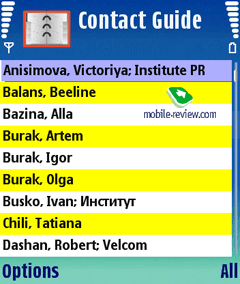 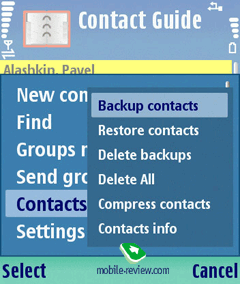
Программа Contact Guide компании Alon Software (www.alonsoftware.com) позволяет хранить список контактов с неограниченным количеством полей для каждого абонента. Основным назначением программы является простой и интуитивно понятный механизм работы с адресной книгой. Приложение позволяет выполнять все доступные типы операций – совершать звонки, отправлять сообщения, добавлять и редактировать контакты. Программа существует в версиях для S60 2-й и 3-й редакции. Особенностью третьей версии стала поддержка полноэкранных фотографий, привязанных к контакту. Среди дополнительных опций – многоязычный поиск, возможность создания и редактирования групп, отправка данных в SMS-сообщениях, MMS, Bluetooth и IrDA. В любое время список контактов можно сохранить на карту памяти или в память телефона. Версия для устройств на основе третьей редакции позволяет использовать сохраненные базы с телефонов второй редакции. Черный и белый лист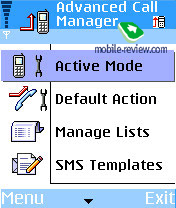
У каждого из нас найдется несколько знакомых, звонки от которых не относятся к категории ожидаемых. Особенно если такие звонки раздаются очень часто или во внеурочное время. Для фильтрации нежелательных звонков существуют программы, которые автоматически сообщат абоненту, что вы находитесь вне зоны действия сети или пошлют ему сигнал отбоя. В то же время запись о таком звонке будет сохранена в логе программы – при необходимости вы сможете без проблем связаться со звонящим. Из программ для создания черных и белых листов хорошо зарекомендовала себя утилита компании Web Gate (www.webgate.bg) – Advanced Call Manager. На сайте разработчиков присутствуют версии для устройств S60 второй и третьей редакции. Программа позволяет разделить адресную книгу на черный и белый список. Для каждого из списков можно установить свои собственные правила приема. В зависимости от установок входящий звонок может быть принят, отклонен, на него может быть послано SMS-сообщение или голосовой ответ. Можно установить опцию отклонения всех входящих вызовов или принятия звонков только от абонентов, занесенных в телефонную книгу. При добавлении контактов в «черный» список появляется возможность отклонения поступающих от них звонков. При занесении контактов в «белый» лист входящие вызовы будут приниматься только от них. Самой продвинутой опцией является прием всех звонков с персональными настройками по каждому. Например, на один номер можно отправить SMS-сообщение, а на другой – голосовой ответ (подробнее здесь). Автоответчики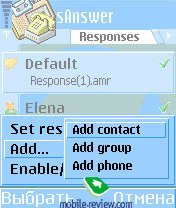
За несколько лет пользования мобильным телефоном я так и не привык к функции голосовой почты, которая предоставляется любым оператором сотовой связи и доступна для быстрого набора по цифре 1. Намного более удобно использовать в качестве автоответчика программу, которая в случае вашего отсутствия или невозможности поднять трубку запишет сообщение звонящего. Одной из лучших программ для устройств S60 2-й редакции в этом классе продуктов является Smart Answer уже упоминавшейся выше компании SymbianWare. Основной особенностью программы является возможность устанавливать индивидуальный ответ на каждый номер, контакт или группу из телефонной книги. Запись для ответа звонящему производится в формате AMR, ответ также записывается в этом формате и может сохраняться как в памяти телефона, так и на карте памяти. Максимальная длительность записи составляет около 4 минут. Время от начала вызова до срабатывания автоответчика можно регулировать. Можно выставить запуск программы при включении телефона, вывести на экран индикатор работы, отрегулировать уровень громкости. В программе присутствует встроенный проигрыватель входящих сообщений. По каждой записи можно просмотреть подробную информацию о дате, времени и продолжительности звонка. Для экономии места входящие сообщения можно упаковать. 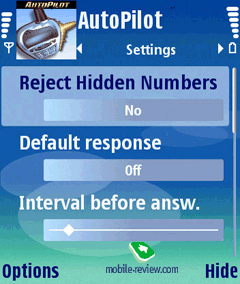 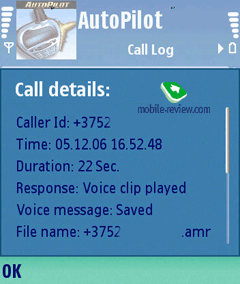
Для устройств на основе третьей редакции аналогичная утилита – Auto Pilot – выпущена компанией Killer Mobile (www.killermobile.com). Программа работает как автоответчик и позволяет сохранять полученные голосовые сообщения без использования операторских сервисов. В ответ на звонок может быть выслано заранее подготовленное текстовое сообщение. Имеется собственный черный список, ведется лог звонков. Сообщение для автоответчика нужно записывать предварительно. Сохраненные записи можно непосредственно из программы отправлять через Infrared, Bluetooth, Email или MMS. Запись телефонного разговора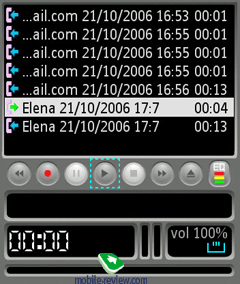
Вопрос записи телефонного разговора носит по большей части правовой, а не технический характер. Поэтому очень многие встроенные диктофоны мобильных аппаратов не позволяют записывать разговор по телефону. Тем не менее, есть среди подобных утилит и такие, которые пишут звук во время разговора. Для предупреждения партнеров о том, что производится запись, диктофон с периодичностью в несколько секунд выдает звуковой сигнал. Воспользовавшись любым поисковым сервером, вы сможете отыскать несколько утилит подобного рода, я же остановлюсь только на одной. Alon Software Dictaphone уже упоминавшейся компании Alon Software существует в версии для устройств S60 второй и третьей редакции. Основным отличием новой версии является поддержка формата AAC/MP4 и возможность записи телефонных разговоров в формате AMR или WAV. Для записи телефонного разговора программа должна быть запущена в фоновом режиме. Запись может производиться в автоматическом режиме или запускаться пользователем при помощи джойстика. Отличительной особенностью программы является отличное качество записи при использовании формата WAV. По всей видимости, сигнал снимается напрямую с АЦП, без использования микрофона смартфона. Для хранения записей можно использовать любую папку на устройстве. По умолчанию все записи складываются в папку \AlonPhoneConv, которая может располагаться как в памяти устройства, так и на карте памяти. Каждая запись от абонента из телефонной книги помечается соответствующим значком (исходящий/входящий) в виде стрелки. В качестве названия записи указывается имя звонившего. Во время записи каждые 15 секунд раздается сигнал, предупреждающий о том, что разговор записывается. Для каждого файла указывается время звонка и его продолжительность. Обзор других программ для записи звука можно посмотреть здесь. Продолжение следует... Смартфон с нуля. Приручаем умные устройства Nokia. Часть 1>>> Дашкевич Виктор ([email protected]) Есть, что добавить?! Пишите... [email protected] |
Новости: 13.05.2021 MediaTek представила предфлагманский чипсет Dimensity 900 5G 13.05.2021 Cайты, имеющие 500 тысяч пользователей из России, должны будут открыть местные филиалы 13.05.2021 Amazon представила обновления своих умных дисплеев Echo Show 8 и Echo Show 5 13.05.2021 МТС ввел удобный тариф без абонентской платы - «МТС Нон-стоп» 13.05.2021 Zenfone 8 Flip – вариант Galaxy A80 от ASUS 13.05.2021 Поставки мониторов в этом году достигнут 150 млн 13.05.2021 Состоялся анонс модной версии «умных» часов Samsung Galaxy Watch3 TOUS 13.05.2021 Tele2 выходит на Яндекс.Маркет 13.05.2021 OPPO представила чехол для смартфона, позволяющий управлять устройствами умного дома 13.05.2021 TWS-наушники с активным шумоподавлением Xiaomi FlipBuds Pro 13.05.2021 В России до конца следующего года появится госстандарт для искусственного интеллекта 13.05.2021 ASUS Zenfone 8 – компактный флагман на Snapdragon 888 12.05.2021 Компания Genesis представила внешность своего первого универсала G70 Shooting Brake 12.05.2021 В России разработан высокоточный гироскоп для беспилотников 12.05.2021 В Россию привезли новую версию смарт-часов HUAWEI WATCH FIT, Elegant Edition 12.05.2021 Раскрыты ключевые особенности смартфона POCO M3 Pro 5G 12.05.2021 Honor 50: стали известны дизайн и другие подробности о смартфоне 12.05.2021 Чипсет Exynos 2200 от Samsung будет устанавливаться и в смартфоны, и в ноутбуки 12.05.2021 МТС начала подключать многоквартирные дома к интернету вещей 12.05.2021 iPhone 13 будет толще и получит более крупные камеры по сравнению с iPhone 12 12.05.2021 Xiaomi договорилась с властями США об исключении из чёрного списка 12.05.2021 Xiaomi выпустила обновлённую версию умного пульта Agara Cube T1 Pro 12.05.2021 Игровые ноутбуки с NVIDIA GeForce RTX 3050 Ti уже в России! 12.05.2021 Индийский завод Foxconn сократил производство в два раза 12.05.2021 Lenovo отказалась от очного участия в предстоящем в июне Mobile World Congress Подписка |